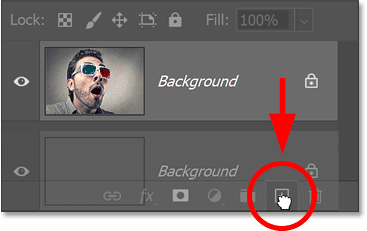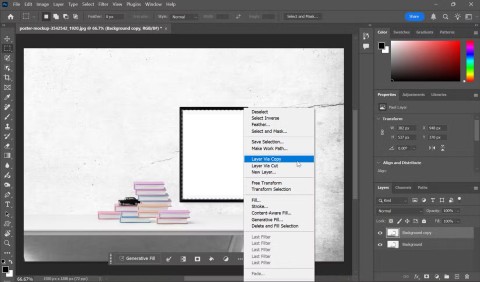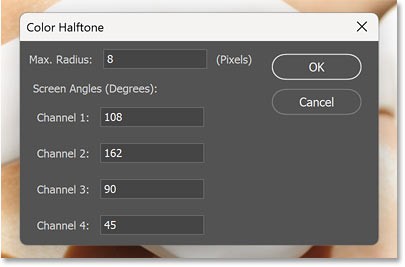Was ist der beste KI-Fotohintergrundentferner?

Die Leute verbringen zu viel Zeit damit, Hintergründe manuell zu entfernen, und KI ist nicht immer die Magie, die sie vorgibt zu sein.
Dieses Tutorial zeigt Ihnen, wie Sie mit Adobe Photoshop ganz einfach ein Foto in eine Bleistiftskizze verwandeln . Wir beginnen damit, ein Foto in eine Schwarz-Weiß-Skizze umzuwandeln. Anschließend zeigen wir Ihnen drei verschiedene Möglichkeiten, Ihrer Skizze Farbe hinzuzufügen: die Originalfarbe des Fotos, eine einzelne Farbe und einen Farbverlauf.
Inhaltsverzeichnis
Im Artikel wurde Photoshop 2021 verwendet, aber alle Schritte sollten auch mit Photoshop 2022 und 2023 funktionieren. Diese ersten Schritte verwandeln das Foto in eine Schwarzweißskizze.
Wir beginnen im Ebenenbedienfeld von Photoshop, wo das Bild auf der Hintergrundebene angezeigt wird:
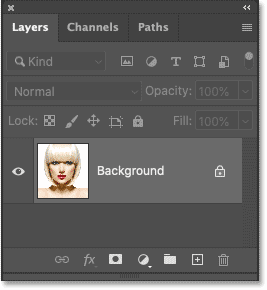
Wir benötigen dieses Bild später, wenn wir unserer Skizze Farbe hinzufügen. Zur sicheren Aufbewahrung erstellen wir daher eine Kopie davon.
Klicken Sie auf die Hintergrundebene und ziehen Sie sie nach unten zum Symbol „Neue Ebene“ :
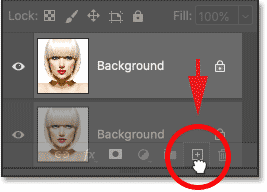
Erstellen Sie eine Kopie der Hintergrundebene.
Über dem Original erscheint eine Kopie:
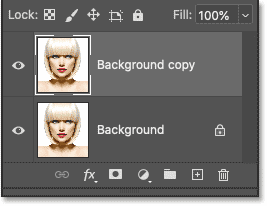
Als Nächstes entfernen wir mit dem Photoshop-Befehl „Entsättigen“ alle Farben aus der Hintergrundkopieebene.
Gehen Sie zum Menü „Bild“ in der Menüleiste oben auf dem Bildschirm, wählen Sie „ Anpassungen“ und dann „ Entsättigen“ :
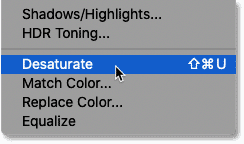
Photoshop entsättigt das Bild und hinterlässt eine Schwarzweißversion:

Erstellen Sie im Ebenenbedienfeld eine Kopie der entsättigten Version, indem Sie die Hintergrundkopieebene nach unten auf das neue Ebenensymbol ziehen:
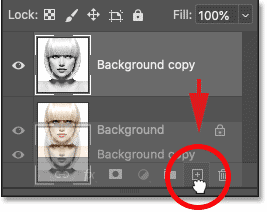
Und wieder erscheint die Kopie über dem Original:
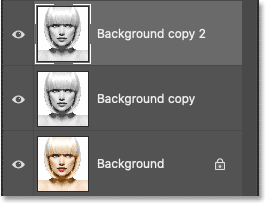
Wir müssen die Helligkeitsstufen auf dieser Ebene umkehren, um die Lichter dunkler und die Schatten heller zu machen. Dazu verwenden wir den Photoshop-Befehl „Umkehren“.
Gehen Sie zum Menü „Bild“, wählen Sie „Anpassungen“ und dann „ Invertieren“ :
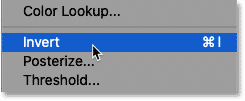
Dadurch wird das Bild invertiert und ein Negativfilmeffekt erzeugt:

Ändern Sie im Ebenenbedienfeld den Mischmodus der invertierten Ebene von „Normal“ (Standard) in „Farbig abwedeln“ :
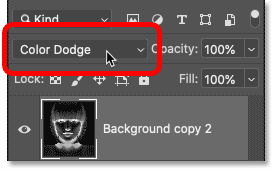
Das Dokument wird vollständig weiß, obwohl Sie je nach Bild möglicherweise einige vereinzelte schwarze Bereiche sehen:
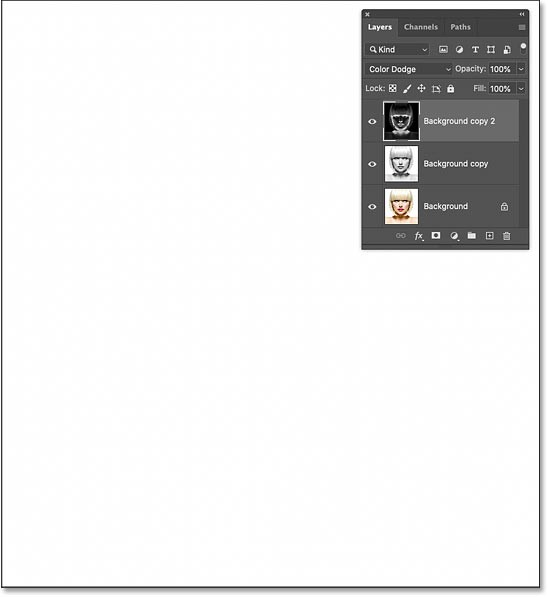
Um den Skizzeneffekt zu erzeugen, verwischen wir die invertierte Ebene mit dem Gaußschen Weichzeichnerfilter von Photoshop. Damit die Filtereinstellungen weiterhin bearbeitet werden können, wenden wir den Gaußschen Weichzeichner als Smartfilter an. Dazu müssen wir die Ebene zunächst in ein Smartobjekt umwandeln.
Klicken Sie im Ebenenbedienfeld auf das Menüsymbol in der oberen rechten Ecke:
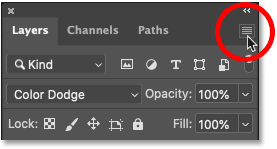
Und wählen Sie im Menü die Option „In Smartobjekt konvertieren“ :
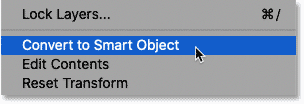
In der Miniaturansicht der Ebenenvorschau wird ein Symbol angezeigt, das uns darüber informiert, dass die Ebene jetzt ein Smartobjekt ist und wir den Filter anwenden können:
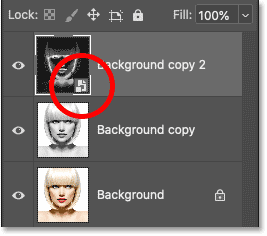
Gehen Sie zum Menü „Filter“ in der Menüleiste, wählen Sie „Weichzeichnen“ und dann „ Gaußscher Weichzeichner“ :
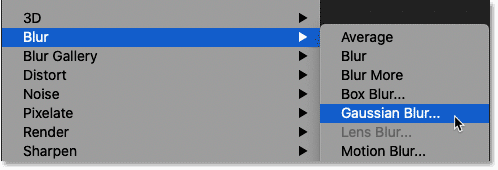
Ziehen Sie anschließend im Dialogfeld „Gaußscher Weichzeichner“ den Radius- Regler am unteren Rand, um den Inhalt der Ebene weichzuzeichnen. Der erzielte Skizzeneffekt hängt vom Grad der Unschärfe ab. Ein niedrigerer Radiuswert erzeugt eine Skizze mit glatten, dünnen Linien, ein höherer Wert eine realistischere Skizze.
Wenn wir beispielsweise einen relativ niedrigen Radiuswert von 10 Pixeln wählen:
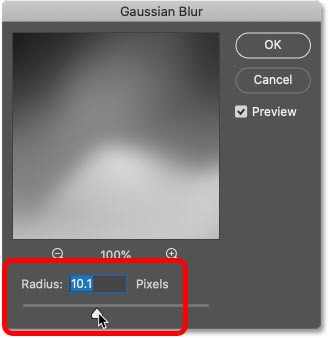
Fertig mit diesem Effekt hier mit sehr glatten Linien:
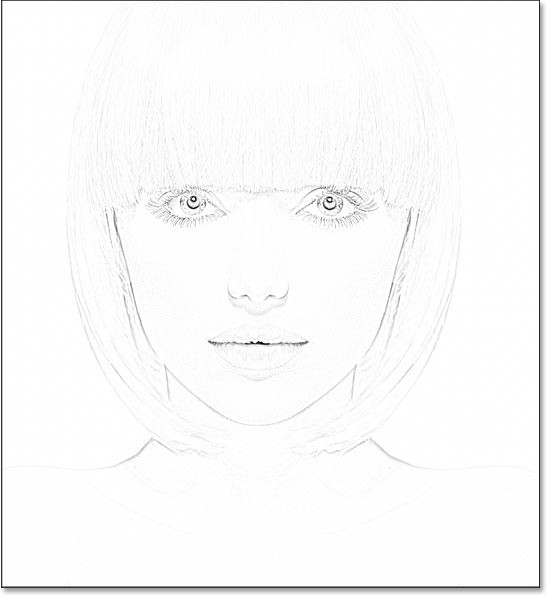
Wenn wir den Wert jedoch auf einen viel höheren Wert erhöhen, sagen wir 45 Pixel:

Der Effekt ähnelt eher dem Originalfoto. Der benötigte Radiuswert hängt vom Foto und dem gewünschten Look ab. Achten Sie daher beim Ziehen des Schiebereglers auf das Foto, um die Ergebnisse zu beurteilen.
In diesem Fall wird die zweite, realistischere Version verwendet. Klicken Sie anschließend auf „OK“ , um das Dialogfeld „Gaußscher Weichzeichner“ zu schließen.
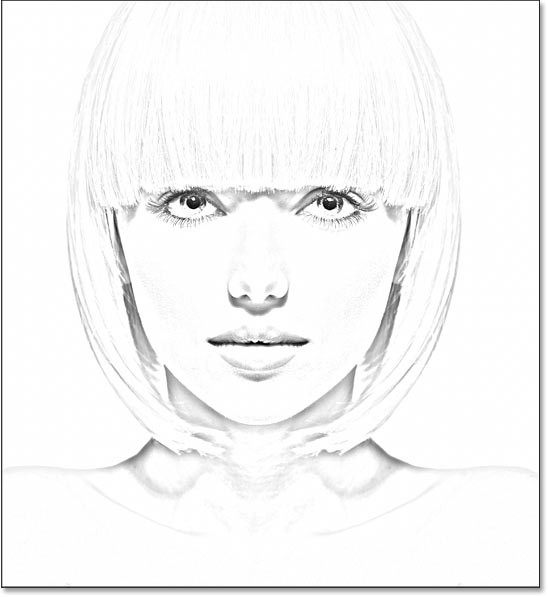
So bearbeiten Sie die Einstellungen für den Gaußschen Weichzeichner
Da wir den Gaußschen Weichzeichnerfilter auf ein Smartobjekt angewendet haben, wird dieser Filter im Ebenenbedienfeld als Smartfilter unter dem Smartobjekt angezeigt. Sie können jederzeit auf das Wort „Gaußscher Weichzeichner“ doppelklicken, um den Filterdialog erneut zu öffnen und mit verschiedenen Einstellungen zu experimentieren:
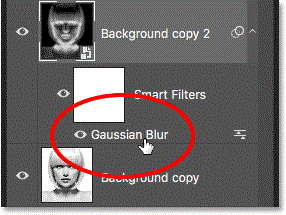
An diesem Punkt sieht die Skizze möglicherweise zu hell und kontrastarm aus. Wir können sie jedoch ganz einfach mithilfe einer Tonwertkorrekturebene und einer Ebene mit dem Mischmodus abdunkeln.
Klicken Sie noch im Ebenenbedienfeld auf das Symbol „Neue Füll- oder Einstellungsebene“ :
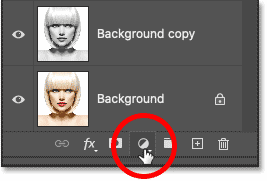
Und wählen Sie „Ebenen“ aus der Liste aus:
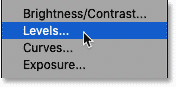
Photoshop fügt über dem Smartobjekt eine Tonwertkorrekturebene hinzu:

Um die Skizze abzudunkeln, ändern Sie einfach den Mischmodus der Einstellungsebene von „Normal“ in „Multiplizieren“ :
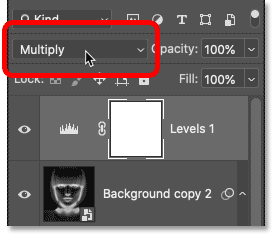
Der Mischmodus „Multiplizieren“ gehört zu einer Gruppe von Mischmodi, die das gesamte Bild abdunkeln. Und sofort sieht die Skizze viel dunkler aus:
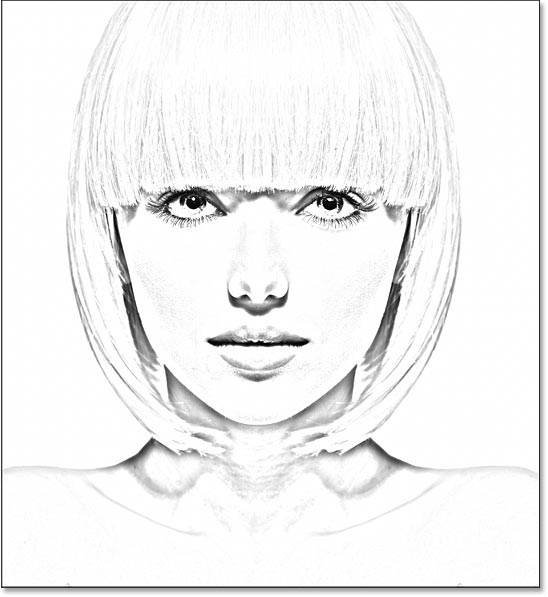
So passen Sie die Helligkeit an
Wenn deine Skizze zu dunkel aussieht, reduziere die Deckkraft der Einstellungsebene, die sich direkt gegenüber der Option für den Füllmodus im Ebenenbedienfeld befindet. Je weiter du die Deckkraft von 100 % reduzierst, desto stärker scheinen die Ebenen unter der Einstellungsebene durch und hellen deine Skizze auf.
Meiner würde sich beispielsweise um etwa 40 % reduzieren:
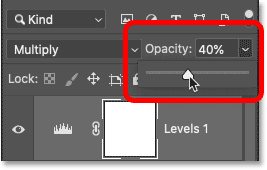
Und damit haben wir unsere Schwarz-Weiß-Version der Skizze! Als Nächstes zeigt Ihnen der Artikel verschiedene Möglichkeiten, Farbe hinzuzufügen:
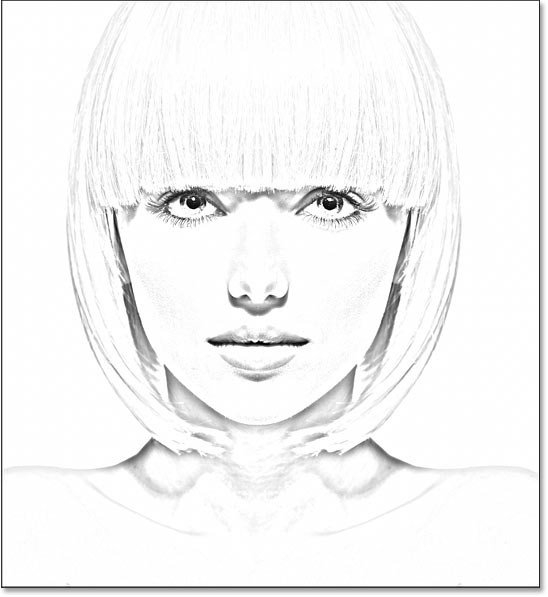
In den nächsten Schritten fügen wir der Skizze Farbe aus dem Originalbild hinzu. Anschließend zeigen wir Ihnen, wie Sie die Skizze mit einer einzelnen Farbe und anschließend mit einem Farbverlaufseffekt füllen.
Erstellen Sie im Bedienfeld „Ebenen“ eine Kopie des Originalbilds, indem Sie die Hintergrundebene (die ursprüngliche Ebene unten) nach unten auf das Symbol „Neue Ebene“ ziehen :
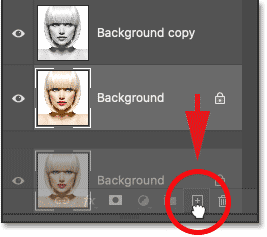
Die Kopie (Hintergrundkopie 3) wird zwischen den Ebenen „Hintergrund“ und „Hintergrundkopie“ angezeigt :
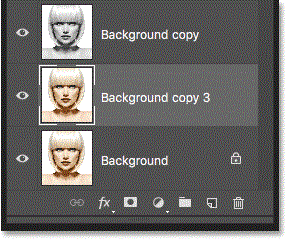
Unser Ebenenbedienfeld ist nun voll mit Kopien der Hintergrundebene. Sie alle tragen Namen wie „Hintergrundkopie“, „Hintergrundkopie 2“ oder „Hintergrundkopie 3“, geben aber keinen Aufschluss über den Zweck der Ebene. Benennen wir unsere neue Ebene daher in einen aussagekräftigeren Namen um.
Doppelklicken Sie direkt auf den Namen der Hintergrundkopie 3, um ihn hervorzuheben:
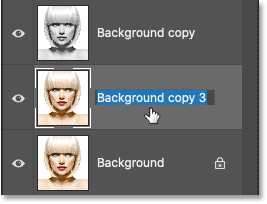
Benennen Sie es anschließend in „Farbe“ um. Drücken Sie die Eingabetaste (Windows) bzw. Return (Mac), um den Namen zu bestätigen:

Das Bild soll über der Skizze erscheinen. Klicke dazu auf die Farbebene und ziehe sie über die Tonwertkorrekturebene. Sobald über der Einstellungsebene eine blaue Linie erscheint, lasse die Maustaste los:
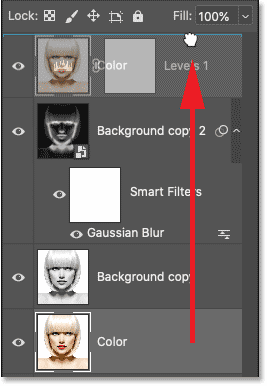
Das Bild verdeckt vorübergehend die Sicht auf die Skizze:
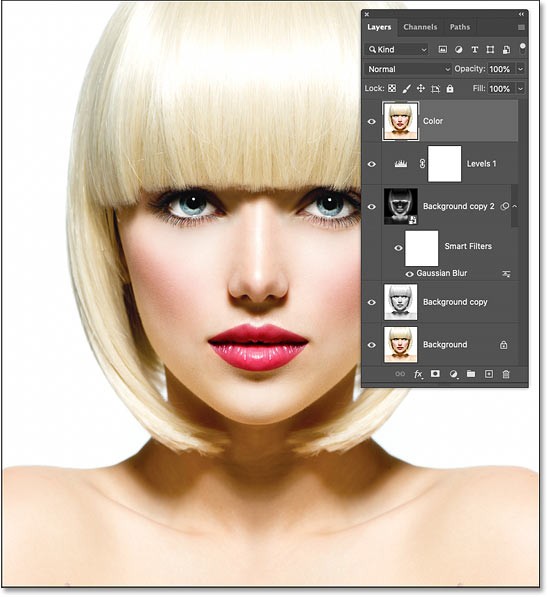
Um die Farbe aus dem Bild in die Skizze einzufügen, ändern Sie den Mischmodus der Farbebene von „Normal“ in „Farbe“ :
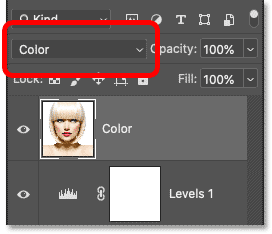
Der Mischmodus „Farbe“ weist Photoshop an, nur die Farben der aktiven Ebene mit den darunterliegenden Ebenen zu mischen. Und so haben wir der Skizze die Originalfarbe wieder hinzugefügt:
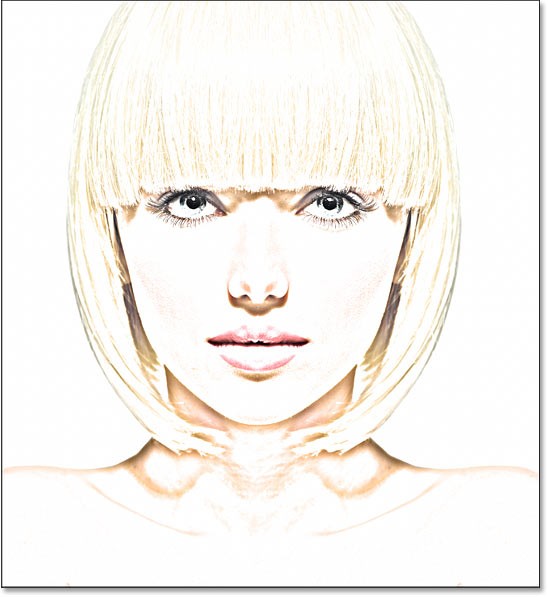
So passen Sie die Farbintensität an
Wenn die Farbe zu dunkel ist, reduzieren Sie die Deckkraft der Ebene. Reduzieren Sie sie beispielsweise auf 50 %:
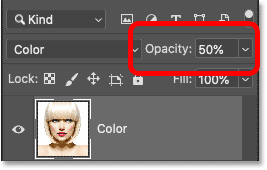
Wenn die Deckkraft reduziert wird, werden die Farben subtiler. Und so kolorieren Sie die Skizze mit den Originalfarben des Fotos:
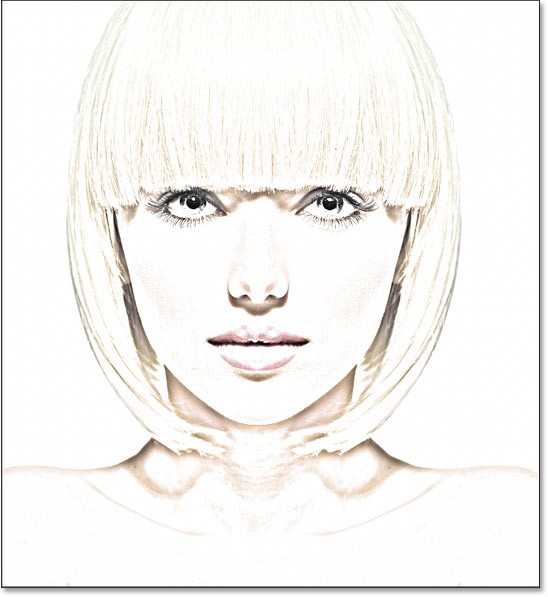
Wenn Sie sehen möchten, wie Ihre Skizze mit den Farben eines Fotos aussehen würde, können Sie hier aufhören. Andernfalls sehen Sie sich die zweite Möglichkeit zum Hinzufügen von Farbe an, diesmal mit einer einzelnen Farbe. Anschließend lernen wir, wie Sie Ihre Skizze mit einem Farbverlaufseffekt kolorieren.
Bevor Sie fortfahren, deaktivieren Sie die Farbebene, die wir in den vorherigen Schritten verwendet haben, indem Sie im Ebenenbedienfeld auf das Sichtbarkeitssymbol (Auge) klicken:
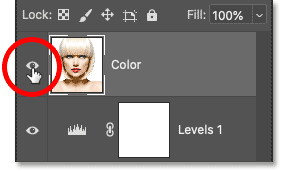
Um die Skizze mit einer einzigen Farbe zu füllen, verwenden wir eine Füllebene mit Volltonfarbe. Klicken Sie unten im Ebenenbedienfeld auf das Symbol „ Neue Füll- oder Einstellungsebene“ :
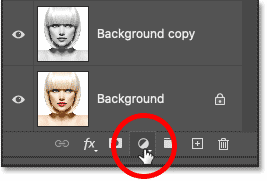
Wählen Sie dann Volltonfarbe aus der Liste aus:
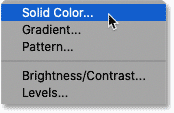
Photoshop öffnet die Farbauswahl, in der wir die gewünschte Farbe auswählen. Machen Sie sich keine Sorgen, wenn Sie die falsche Farbe wählen, denn Sie können jederzeit zurückgehen und eine andere Farbe wählen, wie wir später sehen werden.
Im Beispiel wird ein Blauton verwendet. Klicken Sie anschließend auf „OK“ , um die Farbauswahl zu schließen:
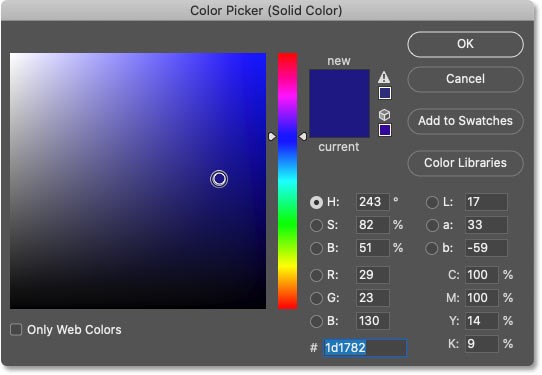
Im Ebenenbedienfeld wird die Füllebene „Vollfarbe“ über den anderen Ebenen angezeigt. Im Dokument verdeckt die ausgewählte Farbe vorübergehend die Skizze:
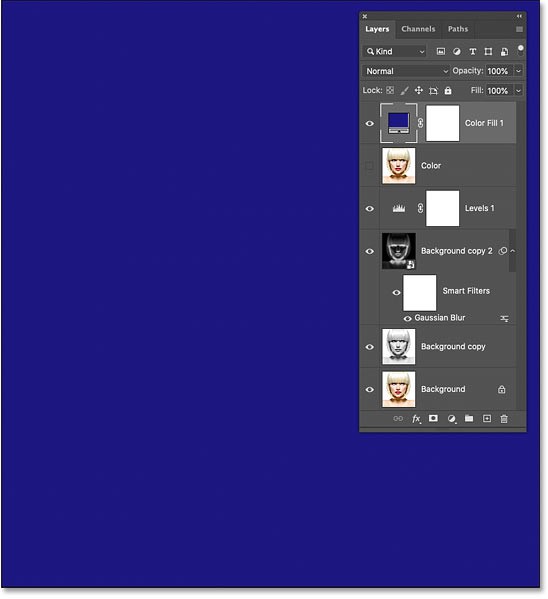
Um die Farbe in die Skizze einzufügen, ändern Sie den Mischmodus der Füllebene in „Farbe“:
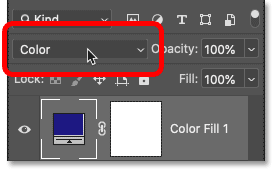
Und hier ist das Ergebnis mit der blau hervorgehobenen Skizze:
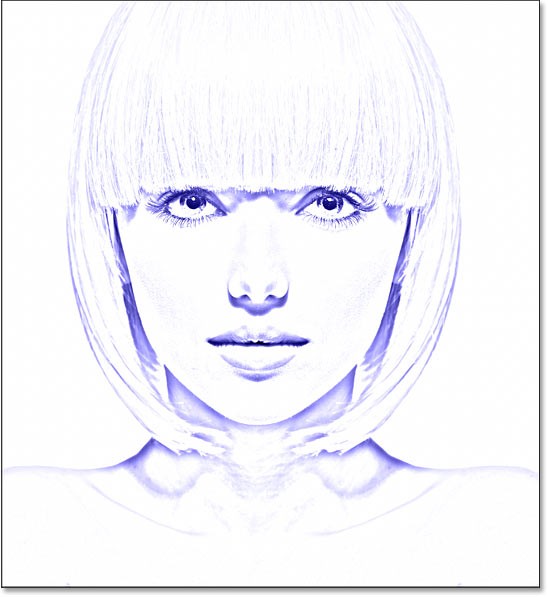
So ändern Sie die Farbe
Um eine andere Farbe auszuprobieren, doppelklicken Sie im Ebenenbedienfeld auf das Farbfeld der Füllebene:
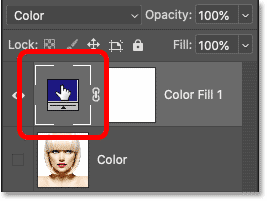
Wählen Sie anschließend eine neue Farbe aus der Farbauswahl. Solange die Farbauswahl geöffnet ist, können Sie weiterhin verschiedene Farben auswählen und eine Live-Vorschau im Dokument anzeigen.
Im Beispiel wird ein Lilaton ausgewählt. Klicken Sie anschließend auf „OK“ , um die Farbauswahl zu schließen:
Und jetzt ist die Skizze lila gefärbt:
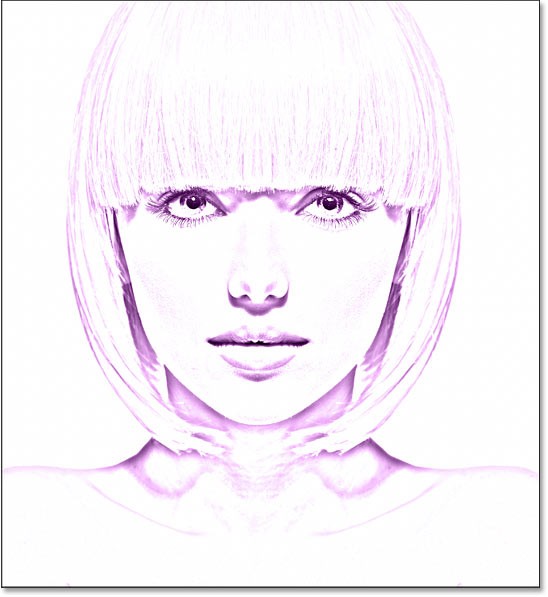
Farbintensität anpassen
Wenn die Farbe zu dunkel ist, reduzieren Sie den Deckkraftwert der Füllebene. Reduzieren Sie ihn beispielsweise auf 70 %:
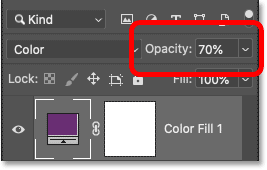
Und so fügen Sie Ihrer Skizze eine einzelne Farbe hinzu! Als Nächstes zeigen wir Ihnen, wie Sie Ihre Skizze mit einem Farbverlaufseffekt einfärben. Anschließend zeigen wir Ihnen, wie Sie zwischen all diesen verschiedenen Versionen wechseln, um diejenige auszuwählen, die Ihnen am besten gefällt:
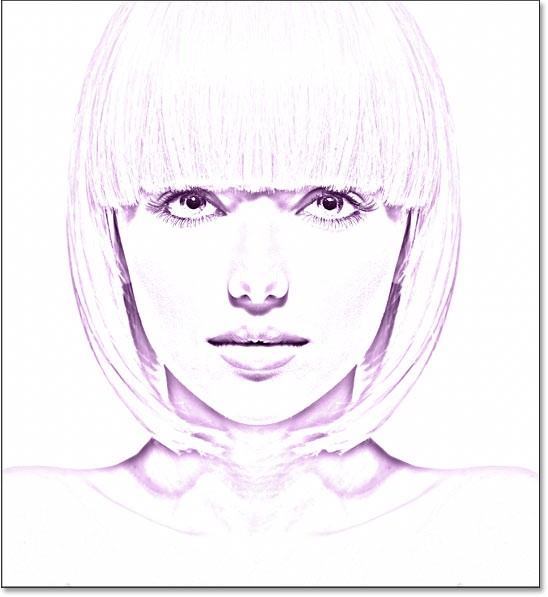
Wir haben gelernt, wie man ein Foto in eine Schwarzweißskizze umwandelt, die Originalfarben des Fotos wiederherstellt und eine einzelne Farbe hinzufügt. Zum Abschluss lernen wir, wie man eine Skizze mit einem Farbverlaufseffekt koloriert.
Wir werden hier nicht darauf eingehen, wie Sie Ihren eigenen benutzerdefinierten Farbverlauf erstellen. Stattdessen verwenden wir einen der in Photoshop integrierten Farbverlaufseffekte. In den neuesten Versionen von Photoshop (ab 2020) stehen zahlreiche neue Farbverlaufseffekte zur Auswahl.
Wenn Sie von Anfang an mitgemacht haben, deaktivieren Sie zunächst die Füllebene mit der Volltonfarbe, die wir in den vorherigen Schritten verwendet haben, indem Sie im Bedienfeld „Ebenen“ auf das Sichtbarkeitssymbol dieser Ebene klicken:
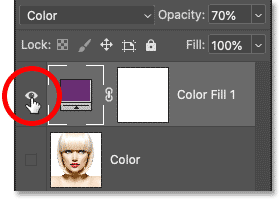
Dadurch wird die Schwarzweißversion der Skizze wiederhergestellt:
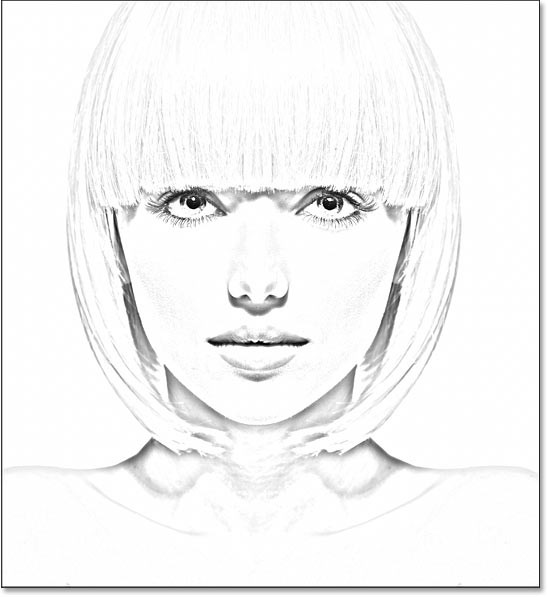
Um unsere Skizze mit einem Verlaufseffekt zu kolorieren, verwenden wir eine Verlaufsfüllebene. Diese fügen wir direkt über der Tonwertkorrekturebene ein. Klicke zunächst im Ebenenbedienfeld auf die Tonwertkorrekturebene, um sie zu aktivieren:
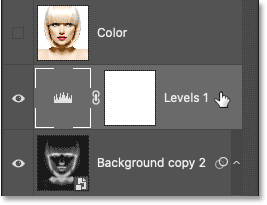
Klicken Sie dann erneut auf das Symbol „Neue Füll- oder Anpassungsebene“ :

Und wählen Sie „Farbverlauf“ aus der Liste aus:
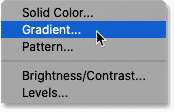
Wählen Sie im Dialogfeld „Verlaufsfüllung“ einen Verlauf aus, indem Sie auf den kleinen Pfeil neben dem Verlaufsfeld klicken:
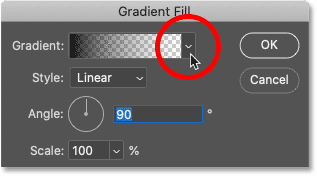
Dadurch wird die Farbverlaufsauswahl mit vielen neuen Verläufen geöffnet, die in Photoshop 2020 hinzugefügt wurden. Die Verläufe sind nach Themen (Grundfarben, Blau, Lila usw.) in Gruppen unterteilt:
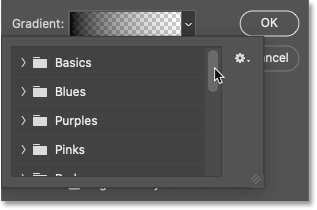
Um eine Gruppe zu öffnen, klicken Sie auf den Pfeil neben dem Ordnersymbol der Gruppe. Drehen Sie, um die Gruppe „Purples“ zu öffnen:
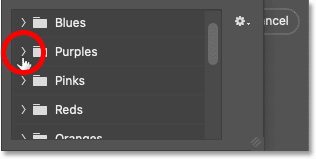
Um dann einen Farbverlauf innerhalb der Gruppe auszuwählen und die Farbverlaufsauswahl zu schließen, doppelklicken Sie auf die Miniaturansicht des Farbverlaufs:
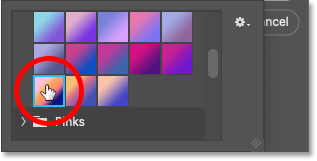
Farbverlaufseinstellungen
Zurück im Dialogfeld „Verlaufsfüllung“ können Sie den Stil des Verlaufs von „Linear“ (Standard) in „Radial“, „Winkel“, „Gespiegelt“ oder „Rautenförmig“ ändern:
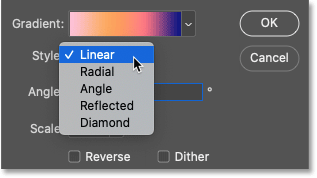
Sie können die Reihenfolge der Verlaufsfarben umkehren:
Und Sie können den Winkel des Farbverlaufs ändern. Wir belassen ihn beispielsweise standardmäßig bei 90 Grad:
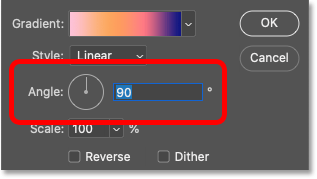
Klicken Sie abschließend auf „OK“ , um das Dialogfeld „Verlaufsfüllung“ zu schließen. Der Verlauf verdeckt vorübergehend die Skizze:
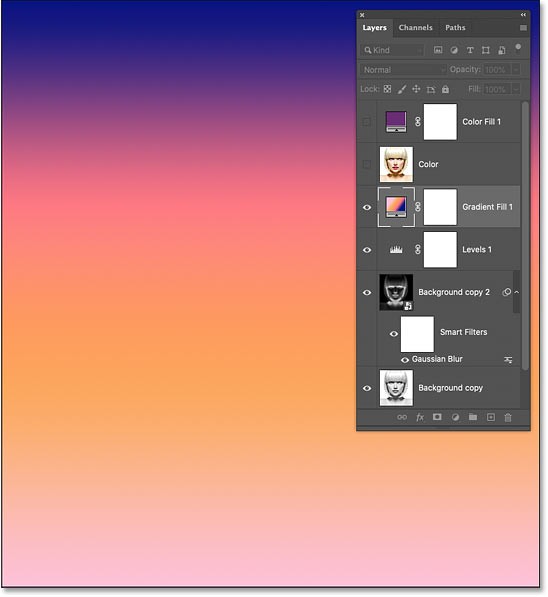
Zurück im Ebenenbedienfeld wird die Ebene „Verlaufsfüllung“ über der Einstellungsebene „Tonwertkorrektur“ angezeigt. Um die Verlaufsfarben mit der Schwarzweißskizze zu vermischen, ändern Sie den Mischmodus der Ebene „Verlaufsfüllung“ von „Normal“ in „Farbe“ :
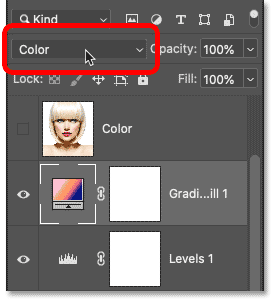
Passen Sie dann bei Bedarf die Farbintensität an, indem Sie die Deckkraft der Ebene verringern:
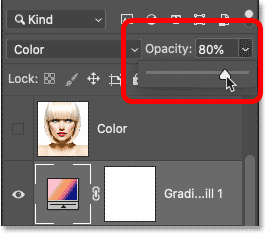
Und hier ist die Skizze mit Farbverläufen:
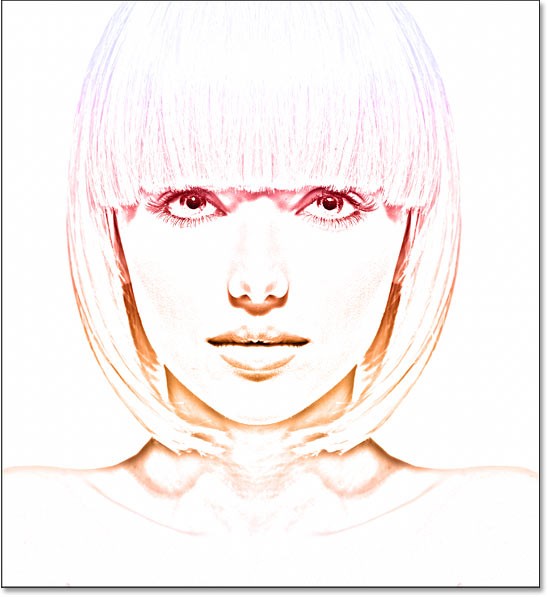
So wählen Sie einen anderen Farbverlauf aus oder bearbeiten die Einstellungen
Um einen anderen Verlauf auszuprobieren oder die Verlaufsoptionen (Stil, Umkehren, Winkel) zu bearbeiten, doppelklicken Sie auf das Farbfeld der Ebene „Verlaufsfüllung“. Dadurch wird das Dialogfeld „Verlaufsfüllung“ erneut geöffnet, wo Sie die erforderlichen Änderungen vornehmen können:
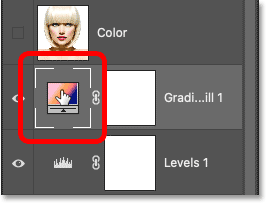
Nachdem wir unsere Skizze mit einem Farbverlauf koloriert haben, möchten Sie zur Originalfarbe, einer Volltonfarbe oder sogar einer Schwarzweißversion zurückkehren. So wechseln Sie zwischen den verschiedenen Effekten.
Um alle Farbeffekte auszublenden und zur Schwarzweißversion zurückzukehren, deaktivieren Sie einfach die Farbebene, die Volltonfarbe-Ebene und die Verlaufsfüllebene über ihre Sichtbarkeitssymbole. Da wir beispielsweise die Farb- und Volltonfarbe-Ebenen deaktiviert haben, wird auch die Verlaufsfüllebene deaktiviert:
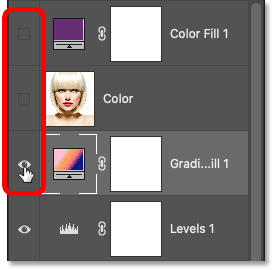
Schalten Sie alle drei Farbeffektebenen aus, wir kehren zu unserer Schwarzweißskizze zurück:
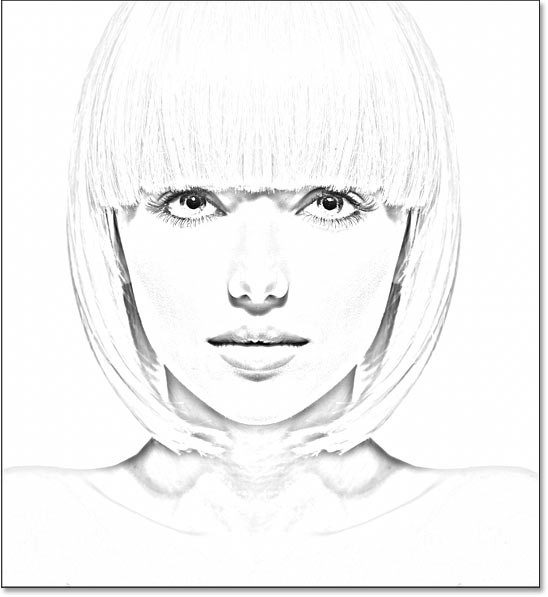
Um einen der Farbeffekte zu aktivieren, klicken Sie auf das Sichtbarkeitssymbol für diesen Effekt. Ich aktiviere beispielsweise die Ebene „Farbe“. Achten Sie darauf, immer nur einen Farbeffekt gleichzeitig zu aktivieren, da die Effekte sonst ineinander übergehen:
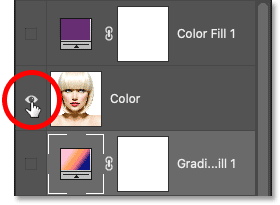
Und wenn wir die Farbebene aktivieren, kehren wir zur Originalfarbe des Bildes zurück:
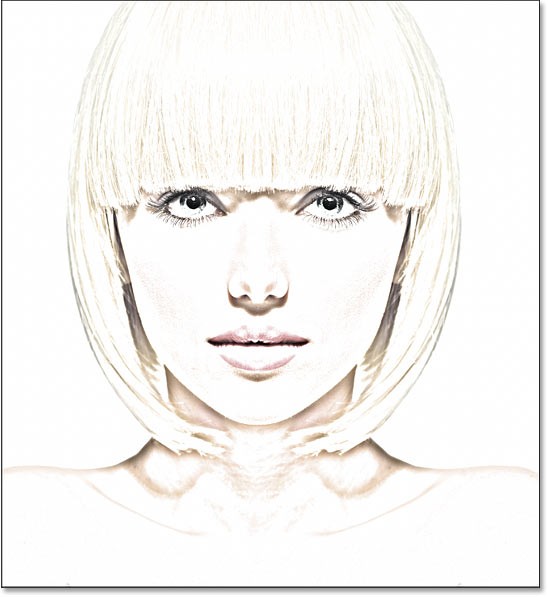
Und das war’s! So verwandeln Sie ein Foto in eine Schwarzweiß-Bleistiftskizze und erfahren außerdem, wie Sie eine Skizze in Photoshop kolorieren können!
Die Leute verbringen zu viel Zeit damit, Hintergründe manuell zu entfernen, und KI ist nicht immer die Magie, die sie vorgibt zu sein.
Viele Leute fanden das Ändern der Bildgröße sehr lästig, bis sie von der einfachen kanalbasierten Schutzmethode von Photoshop erfuhren.
Fügen Sie Ihren Bildern mit Photoshop schnell und einfach einen Postereffekt hinzu, um den klassischen Look von Postern nachzubilden, die mit begrenzten Tintenfarben gedruckt wurden.
Dieses Tutorial zeigt Ihnen eine schnelle und einfache Möglichkeit, einem Bild mit Adobe Photoshop einen monochromen Farbeffekt hinzuzufügen.
In diesem Tutorial erfahren Sie, wie Sie Ihrem Foto in Photoshop Leinwandfläche und Schlagschatten hinzufügen, um einen einfachen, aber stilvollen Fotorahmen zu erstellen.
Mit dem Lens Blur-Tool von Adobe können Sie Ihre Fotos ganz einfach überprüfen und ihnen Tiefe und Fokus verleihen.
Dieses Tutorial zeigt Ihnen, wie Sie mit Adobe Photoshop einen coolen Bild-in-Bild-Effekt erzeugen, indem Sie ein einzelnes Foto aufnehmen und die Illusion erzeugen, dass sich darin eine kleinere, zugeschnittene Version desselben Fotos befindet.
Mit Generative Fill, das auf Adobes generativer KI namens Firefly basiert, kann jeder seinen Fotos realistische Wasserreflexionseffekte hinzufügen, indem er einfach eine Auswahl zeichnet, ein paar Wörter eingibt und auf eine Schaltfläche klickt.
In diesem Tutorial erfahren Sie, wie Sie mit dem Befehl „Einfügen in“ in Adobe Photoshop ein Bild kopieren und in eine Auswahl in einem anderen Bild einfügen.
Dieses Tutorial zeigt Ihnen, wie Sie mithilfe der Verlaufskarte ein Schwarzweißfoto mit hohem Kontrast in Photoshop sofort konvertieren.
In diesem Tutorial sehen wir uns die neueste und einfachste Möglichkeit an, ein Bild in Photoshop in eine Hintergrundfarbe übergehen zu lassen: die Verwendung von Live-Farbverläufen.
Stellen Sie mit diesem schnellen und einfachen Photoshop-Effekt den Look klassischer 3D-Filme aus den 1950er Jahren nach!
Das Erstellen eines 3D-Pop-Out-Effekts in Adobe Photoshop ist die perfekte Möglichkeit, die Aufmerksamkeit der Leute auf Ihre Bemühungen in Social-Media-Posts oder als kreatives Fotoprojekt zu lenken.
Der Farbhalbtoneffekt kann Bildern durch die Nachahmung von Drucktechniken aus Zeitungen, Zeitschriften, Comics und der Pop-Art einen Vintage- oder Nostalgie-Look verleihen.
In diesem Artikel erfahren Sie, wie Sie bei einem Festplattenausfall wieder auf Ihre Festplatte zugreifen können. Folgen Sie uns!
Auf den ersten Blick sehen AirPods wie alle anderen kabellosen Ohrhörer aus. Doch das änderte sich, als einige weniger bekannte Funktionen entdeckt wurden.
Apple hat iOS 26 vorgestellt – ein wichtiges Update mit einem brandneuen Milchglasdesign, intelligenteren Erlebnissen und Verbesserungen an bekannten Apps.
Studierende benötigen für ihr Studium einen bestimmten Laptop-Typ. Dieser sollte nicht nur leistungsstark genug sein, um im gewählten Studienfach gute Leistungen zu erbringen, sondern auch kompakt und leicht genug, um ihn den ganzen Tag mit sich herumzutragen.
Das Hinzufügen eines Druckers zu Windows 10 ist einfach, allerdings ist der Vorgang für kabelgebundene Geräte anders als für kabellose Geräte.
Wie Sie wissen, ist RAM ein sehr wichtiger Hardwareteil eines Computers. Es dient als Speicher für die Datenverarbeitung und ist entscheidend für die Geschwindigkeit eines Laptops oder PCs. Im folgenden Artikel stellt WebTech360 einige Möglichkeiten vor, wie Sie mithilfe von Software unter Windows RAM-Fehler überprüfen können.
WLAN-Netzwerke werden von vielen Faktoren beeinflusst, die über Router, Bandbreite und Störungen hinausgehen. Es gibt jedoch einige clevere Möglichkeiten, Ihr Netzwerk zu verbessern.
Wenn Sie auf Ihrem Telefon zur stabilen Version von iOS 16 zurückkehren möchten, finden Sie hier die grundlegende Anleitung zum Deinstallieren von iOS 17 und zum Downgrade von iOS 17 auf 16.
Joghurt ist ein tolles Lebensmittel. Ist es gesund, täglich Joghurt zu essen? Was passiert mit Ihrem Körper, wenn Sie täglich Joghurt essen? Finden wir es gemeinsam heraus!
In diesem Artikel werden die nahrhaftesten Reissorten besprochen und wie Sie den gesundheitlichen Nutzen der Reissorte Ihrer Wahl maximieren können.
Das Erstellen eines Schlafplans und einer Schlafenszeitroutine, das Ändern Ihres Weckers und die Anpassung Ihrer Ernährung sind einige der Maßnahmen, die Ihnen helfen können, besser zu schlafen und morgens pünktlich aufzuwachen.
Miete bitte! Landlord Sim ist ein Simulationsspiel für iOS und Android. Du spielst den Vermieter eines Apartmentkomplexes und vermietest eine Wohnung mit dem Ziel, die Innenausstattung deiner Wohnungen zu modernisieren und sie für die Vermietung vorzubereiten.
Hol dir Roblox-Spielcodes für Bathroom Tower Defense und löse sie gegen tolle Belohnungen ein. Damit kannst du Türme mit höherem Schaden verbessern oder freischalten.
In DeepSeek waren anfangs große Hoffnungen gesetzt. Der KI-Chatbot wurde als starker Konkurrent von ChatGPT vermarktet und versprach intelligente Konversationsfunktionen und -erlebnisse.
Beim Notieren anderer wichtiger Dinge übersieht man leicht wichtige Details. Und während des Chats Notizen zu machen, kann ablenkend sein. Fireflies.ai ist die Lösung.